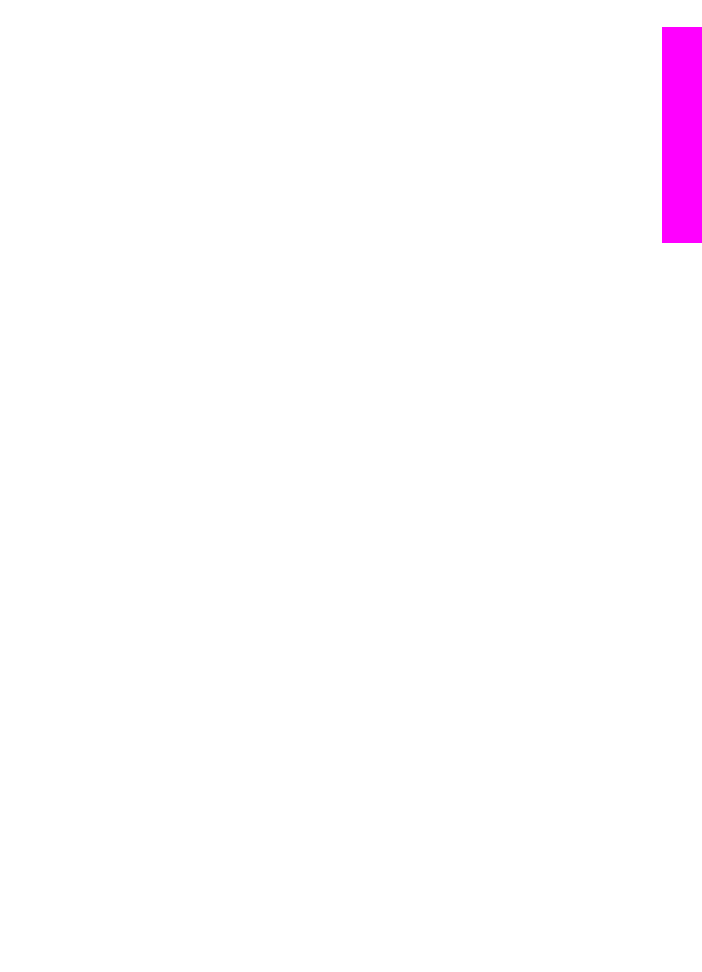
Nastavení sítě
a bude vybrána položka
Obnovení
výchozích síťových nastavení
.
3.
Potvrďte stiskem tlačítka
OK
.
Uživatelská příručka
127
Nastavení
sít
ě
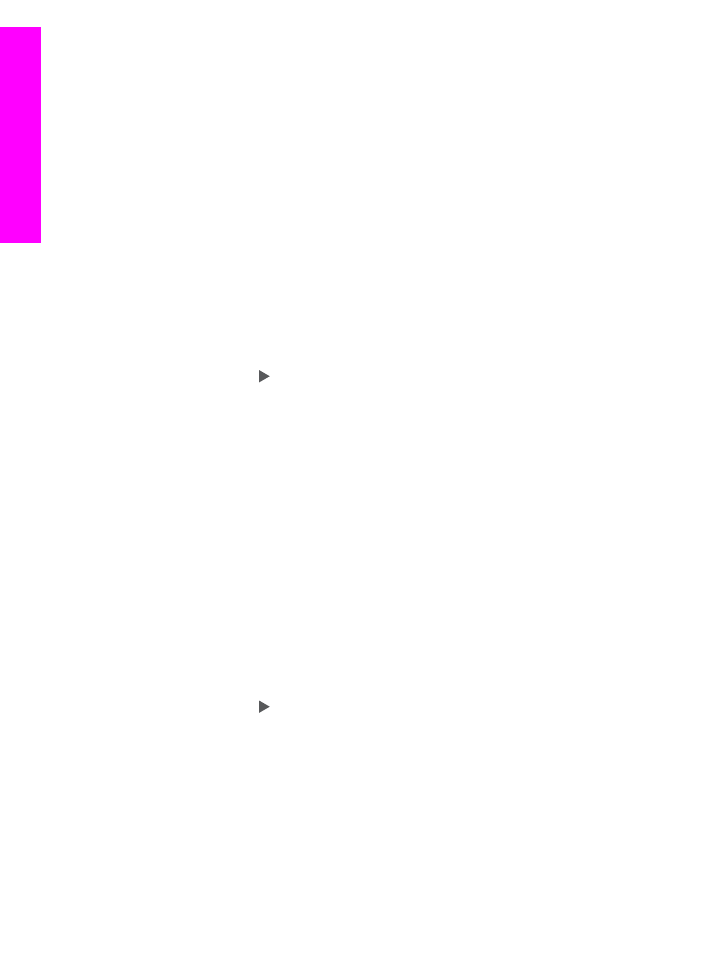
Upřesnit nastavení sítě
V zájmu vašeho pohodlí je možné upřesnit nastavení sítě. Pokud ovšem nejste
zkušenými uživateli, neměli byste žádné z nastavení měnit. Tato pokročilá nastavení
zahrnují položky
Nastavení rychlosti připojení
a
Nastavení IP
.
Tato část obsahuje následující témata:
●
Nastavení rychlosti připojení
●
Změna nastavení IP
Nastavení rychlosti připojení
Rychlost, kterou jsou přenášena data v síti, lze změnit. Výchozí nastavení je
Automaticky
.
Nastavení rychlosti připojení
1.
Stiskněte tlačítko
Nastavení
.
2.
Stiskněte tlačítko
8
a pak tlačítko
2
.
Zobrazí se nabídka
Nastavení sítě
a bude vybrána možnost
Nastavení
rychlosti připojení
.
3.
Tiskněte tlačítko , dokud se nezobrazí rychlost připojení:
–
Automaticky
–
10-Full
–
10-Half
–
100-Full
–
100-Half
Změna nastavení IP
Výchozí nastavení IP je
Automaticky
. V případě potřeby ovšem lze ručně změnit
adresu IP, masku podsítě nebo výchozí bránu. Chcete-li zjistit adresu IP a masku
podsítě svého zařízení HP All-in-One, vytiskněte stránku s konfigurací sítě zařízení
HP All-in-One (viz
Tisk a zobrazení stránky s konfigurací sítě
). Popis jednotlivých
položek na stránce s konfigurací, včetně adresy IP a masky podsítě, naleznete v
tématu
Definice položek na stránce s konfigurací
.
Postup pro změnu nastavení IP z ovládacího panelu
1.
Stiskněte tlačítko
Nastavení
.
2.
Stiskněte tlačítko
8
a pak stiskněte tlačítko
3
.
Zobrazí se nabídka
Nastavení sítě
a bude vybrána možnost
Nastavení IP
.
3.
Tiskněte tlačítko , dokud se nezobrazí možnost
Ručně
. Stiskněte tlačítko
OK
.
4.
Upravte pole
Adresa IP
a pak stiskněte tlačítko
OK
.
5.
Upravte pole
Maska podsítě
a pak stiskněte tlačítko
OK
.
6.
Upravte pole
Výchozí brána
a pak stiskněte tlačítko
OK
.